Rovnako ako všetky ostatné služby streamovania hudby založené na predplatnom, aj Apple Music ponúka zdieľanú knižnicu, ktorú môžete používať na všetkých zariadeniach a uchovávať si svoje obľúbené skladby a históriu počúvania. Niektorí používatelia však hlásia, že Apple Music sa nesynchronizuje. Niektorým sa zdá, že sa nesynchronizujú iba konkrétne skladby, pretože sa im zobrazí chyba „Táto skladba nie je synchronizovaná medzi vašimi zariadeniami“.
Ak máte tieto alebo podobné problémy, skontrolujte kroky, ktoré uvádzame nižšie, aby ste ich okamžite vyriešili.
Obsah:
- Zapnite Synchronizovať knižnicu
- Aktualizujte firmvér a klientov
- Odhláste sa a znova sa prihláste pomocou svojho Apple ID
Ako to vyriešite Táto skladba nie je synchronizovaná medzi vašimi zariadeniami?
1. Zapnite Synchronizovať knižnicu
Ak chcete mať hudbu na všetkých svojich zariadeniach zjednotenú pod jedným Apple ID, musíte zapnúť funkciu Synchronizovať knižnicu. Samozrejme, musíte mať prémiové predplatné Apple Music, aby ste mohli využívať túto funkciu.
Tu je postup, ako zapnúť synchronizačnú knižnicu na vašom iPhone:
- Na svojom iPhone otvorte Nastavenia .
- Klepnite na položku Hudba .
- Zapnite Synchronizovať knižnicu .
- Synchronizácia všetkého obsahu môže chvíľu trvať.
Táto možnosť umožní, aby sa všetka zakúpená hudba, vrátane obsahu z Apple Music, a zmien, ktoré vykonáte v knižnici, synchronizovala na všetkých vašich zariadeniach.
V prípade, že problém stále pretrváva alebo máte problémy s konkrétnymi skladbami (chyba „Táto skladba nie je synchronizovaná medzi vašimi zariadeniami“), skúste vypnúť a znova povoliť synchronizačnú knižnicu a skontrolujte vylepšenia.
Teraz, v prípade, že to nepomôže, skúste krok 2 v tomto zozname.
2. Aktualizujte firmvér a klientov
Ďalšia vec, ktorú musíte zabezpečiť, je, že všetky vaše zariadenia s príslušnými klientmi iTunes sú aktuálne. Udržiavanie vášho iPhone v aktuálnom stave je dôležité, ale musíte sa tiež uistiť, že iTunes na vašom PC a iných zariadeniach používaných na počúvanie hudby sú tiež aktuálne.
Tu je postup, ako aktualizovať firmvér Apple Music a iPhone:
- Otvorte App Store .
- Klepnite na svoj profil a klepnite na Aktualizovať všetko v časti Dostupné aktualizácie.
- Teraz prejdite na Nastavenia systému a otvorte Všeobecné .
- Vyberte Aktualizácia softvéru .
- Skontrolujte aktualizácie a ak je k dispozícii nejaká aktualizácia, nezabudnite ju nainštalovať .
A takto aktualizujte iTunes na počítači so systémom Windows:
- Otvorte iTunes na vašom PC.
- Prihláste sa pomocou svojho Apple ID .
- Kliknite na položku Pomocník a z rozbaľovacej ponuky vyberte možnosť Skontrolovať aktualizácie .
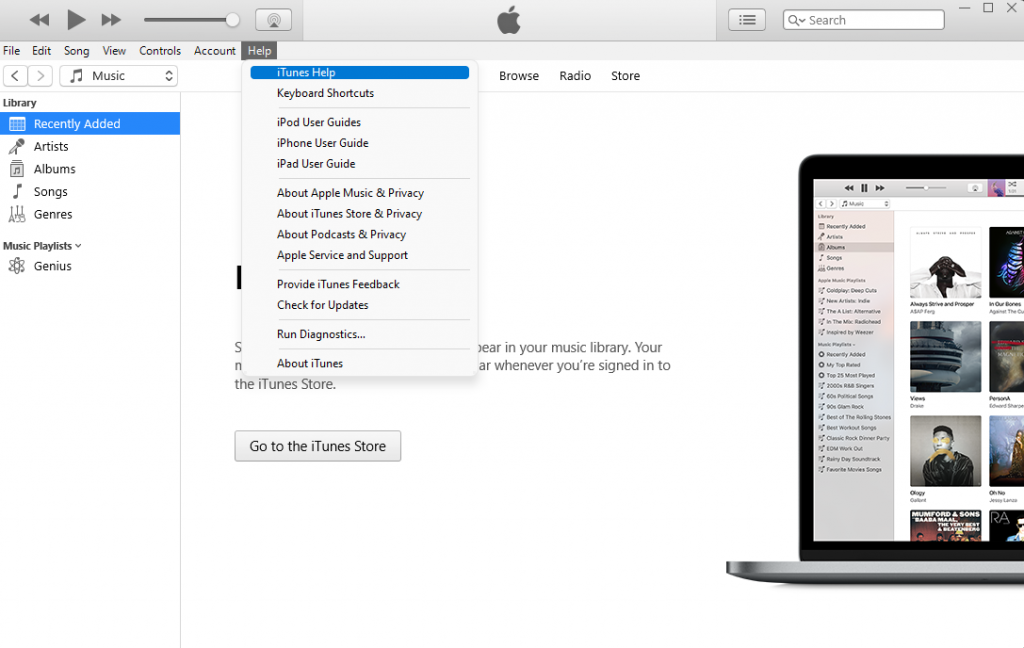
- Nainštalujte všetky dostupné aktualizácie a skúste znova získať prístup k Hudobnej knižnici .
3. Odhláste sa a znova sa prihláste pomocou svojho Apple ID
Ak vás problém stále trápi, odporúčame vám vyskúšať postupnosť odhlásenia/prihlásenia na všetkých zahrnutých zariadeniach. Ako sme už povedali, je potrebné mať prémiové predplatné Apple Music a na všetkých zariadeniach používať účet, ku ktorému je predplatné priradené.
Skúste sa teda odhlásiť a znova prihlásiť na svojom iPhone, iPade, Macu, Androide alebo PC a znova sa prihlásiť. Ak problém pretrváva, odošlite hlásenie spoločnosti Apple a popíšte problém. Môžete tak urobiť tu , na ich oficiálnej stránke podpory Apple.
A v tejto súvislosti môžeme tento článok uzavrieť. Ďakujeme za prečítanie a neváhajte sa podeliť o svoje otázky, návrhy alebo všeobecné dojmy v sekcii komentárov nižšie.
![[VYRIEŠENÉ] „Tomuto vydavateľovi bolo zablokované spustenie softvéru na vašom počítači“ v systéme Windows 10 [VYRIEŠENÉ] „Tomuto vydavateľovi bolo zablokované spustenie softvéru na vašom počítači“ v systéme Windows 10](https://img2.luckytemplates.com/resources1/images2/image-2750-0408150428174.jpg)
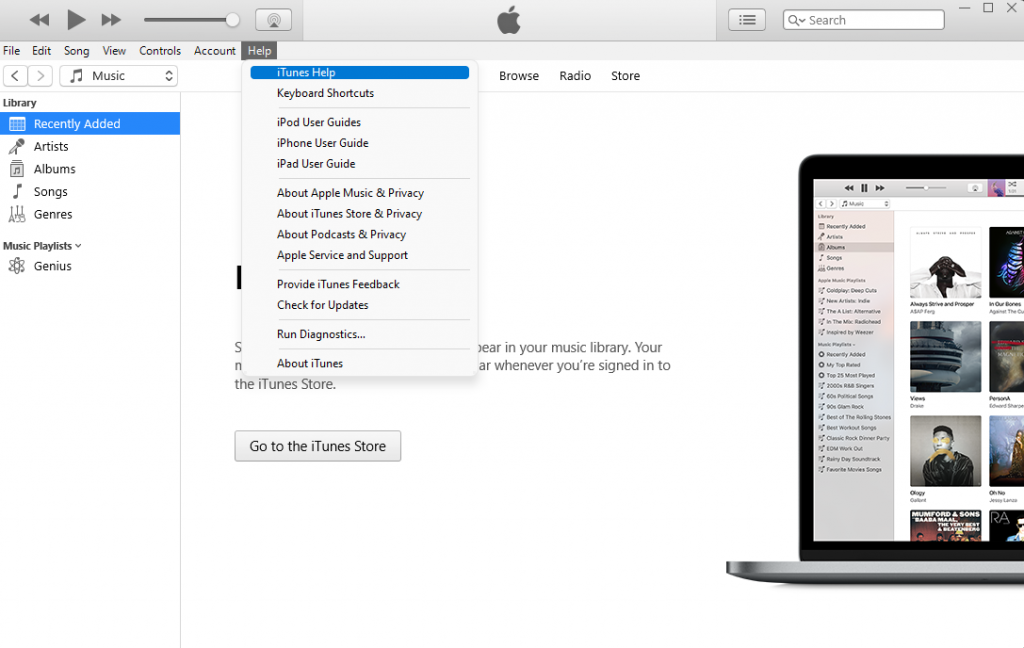

![[OPRAVENÉ] Kód chyby 0x80070035 Sieťová cesta sa nenašla v systéme Windows 10 [OPRAVENÉ] Kód chyby 0x80070035 Sieťová cesta sa nenašla v systéme Windows 10](https://img2.luckytemplates.com/resources1/images2/image-1095-0408150631485.png)






![Chyba 1058: Službu nelze spustit Windows 10 [VYŘEŠENO] Chyba 1058: Službu nelze spustit Windows 10 [VYŘEŠENO]](https://img2.luckytemplates.com/resources1/images2/image-3772-0408151015489.png)